कैसे एक अनुत्तरदायी विंडोज 10 टच स्क्रीन को ठीक करने के लिए
माइक्रोसॉफ्ट विंडोज 10 हार्डवेयर / / March 17, 2020
पिछला नवीनीकरण

टचस्क्रीन दुष्कर्म? विंडोज 10 में इसे फिर से ऊपर लाने और चलाने के लिए कुछ त्वरित और आसान उपाय हैं। साथ ही, हम कुछ सुझाव देते हैं कि क्या करना है अगर वे स्वचालित रूप से ठीक नहीं होते हैं।
जबकि Microsoft भूतल यह फ्लैगशिप विंडोज 10 हाइब्रिड डिवाइस है, यह विंडोज 10 टचस्क्रीन डिवाइस के दायरे में अकेला नहीं है। टचस्क्रीन लैपटॉप अधिक से अधिक सस्ती हो रहे हैं, जिसका अर्थ है कि संभावना है, अगर आप आज एक अच्छा नया लैपटॉप खरीदते हैं, तो यह एक टचस्क्रीन होगा। हमेशा की तरह, महत्वपूर्ण द्रव्यमान तक पहुंचने वाले पूर्व अनन्य हार्डवेयर की डाउनसाइड संगतता और विश्वसनीयता के मुद्दे हैं। टचस्क्रीन के मुद्दों का अनुभव करना असामान्य नहीं है, विंडोज 10 में गैर-कार्यात्मक या बिल्कुल गैर-कार्यात्मक होने के कारण, आपको पारंपरिक कीबोर्ड और माउस पर आरोपित करना।
विंडोज 10 में टचस्क्रीन के समस्या निवारण के चरण, चरणों के समान हैं विंडोज 8.1 पर चलने वाले टचस्क्रीन डिवाइस को ठीक करें. नीचे दिए गए विवरण (स्क्रीनशॉट के साथ) देखें।
एक विंडोज 10 टचस्क्रीन को ठीक करें
कई समस्याएं हैं जो आपके विंडोज 10 टचस्क्रीन के प्रदर्शन को प्रभावित कर सकती हैं। नीचे दिए गए उपायों को आज़माकर देखें कि आपका पीसी क्या बीमार है।
1. अपने टचस्क्रीन डिवाइस को रिबूट करें
यह सुझाव देने के लिए संरक्षक प्रतीत हो सकता है, लेकिन लंबे समय तक बैटरी जीवन और उन्नत नींद और जागने की कार्यक्षमता के साथ, आप अपने डिवाइस को कम से कम एहसास के लिए बंद कर सकते हैं। कभी-कभी, एक पुनरारंभ सिर्फ इतना है कि आपके कंप्यूटर को उस टचस्क्रीन को फिर से काम करने की आवश्यकता है। इससे पहले कि आप अपना समय और प्रयास समस्या निवारण में बिताएँ, यह देखने की कोशिश करें कि क्या यह समस्या ठीक करता है या नहीं।
2. अपने टचस्क्रीन को साफ करें
जांच करने के लिए पहली बात यह है कि क्या आपके पास एक गंदी स्क्रीन है। तेल और गंदगी थोड़ी देर के बाद प्रदर्शन पर जमा हो जाते हैं, और यह इसके सेंसर को प्रभावित करेगा और उन्हें कम संवेदनशील बना देगा। यदि आपके पास एक गंदी या बदबूदार स्क्रीन है, तो इसे साफ करें सूक्ष्म रेशम कपड़ा.
जिद्दी दोषों के लिए, आप एक सौम्य क्लीनर का उपयोग कर सकते हैं जो इलेक्ट्रॉनिक्स के लिए सुरक्षित है। स्क्रीन पर अल्कोहल या साबुन का उपयोग न करें क्योंकि ये रसायन स्क्रीन को और भी अधिक नुकसान पहुंचा सकते हैं। इसके बजाय, सिरका और आसुत जल के बराबर भागों के साथ एक स्प्रे बोतल भरें, मिश्रण को एक कपड़े पर स्प्रे करें और इसे साफ करें।

3. वाहन चालकों को परेशान करना
यदि ऊपर दिए गए सरल चरण समस्या का समाधान नहीं करते हैं, तो हार्डवेयर और उपकरण समस्या निवारण उपकरण चलाएँ। ओपन कंट्रोल पैनल और हेड टू समस्या निवारण> सभी देखें> हार्डवेयर और उपकरण. फिर विज़ार्ड के माध्यम से कदम रखें और प्रतीक्षा करें जब विंडोज 10 एक समस्या का पता लगाने की कोशिश करता है।
तुम भी चयन करना चाहते हो सकता है उन्नत और सुनिश्चित करें स्वचालित रूप से मरम्मत लागू करें की जाँच कर ली गयी है।
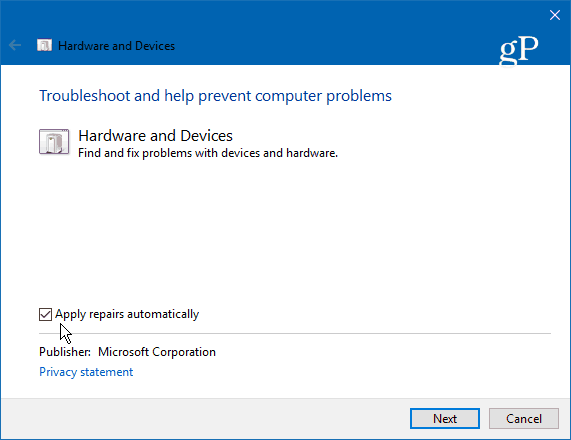
यदि कोई फ़िक्स खोजा गया है, तो चयन करें यह फिक्स लागू और संकेत मिलने पर अपने पीसी को रीस्टार्ट करें।
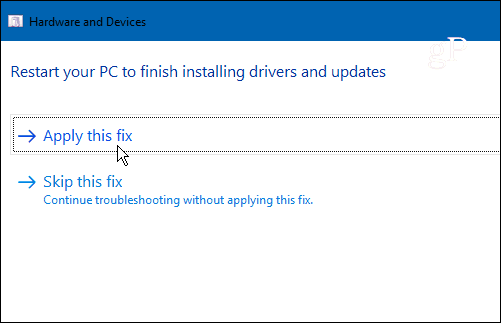
4. टचस्क्रीन ड्राइवर को अक्षम और सक्षम करें
यह ड्राइवर को किसी चीज़ को बंद करने और फिर से चालू करने के बराबर है, और किसी कारण से, यह कभी-कभी जादुई रूप से समस्या को ठीक करता है। विंडोज की और मारो प्रकार:डिवाइस मैनेजर और फिर परिणामों के शीर्ष पर नियंत्रण कक्ष विकल्प चुनें।
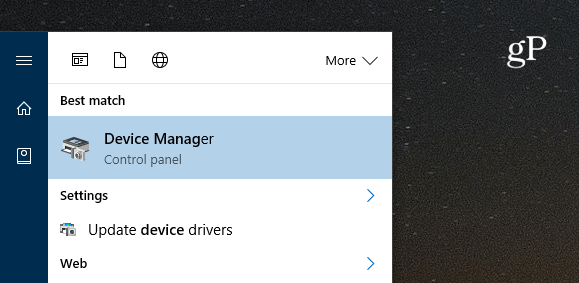
डिवाइस मैनेजर में ड्रॉप-डाउन मेनू का विस्तार करने के लिए मानव इंटरफ़ेस डिवाइस पर बाएं क्लिक करें। फिर "HID-compliant टच स्क्रीन" पर राइट-क्लिक करें और ड्राइवर को डिसेबल करने के लिए चुनें। फिर से उस पर राइट-क्लिक करें और सक्षम करें चुनें।
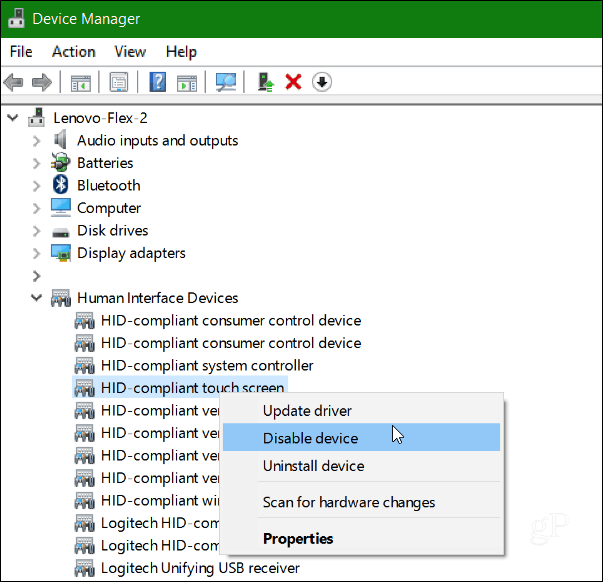
5. अपने डिवाइस ड्राइवर को अपडेट करें
यदि डिवाइस को सक्षम और अक्षम करना काम नहीं करता है, तो चुनने का प्रयास करें ड्राइवर अपडेट करें डिवाइस मैनेजर में राइट-क्लिक करके (ऊपर दिखाई गई वही स्क्रीन)। विंडोज वेब सर्च करेगा और अगर कोई मौजूद है तो अपने आप एक नया ड्राइवर ढूंढ लेगा।
निष्कर्ष
Microsoft ने लैपटॉप से लेकर टैबलेट तक चलने वाले सभी प्रकार के उपकरणों के लिए टच इंटरफेस को अपनाया है विंडोज 10. उम्मीद है इनमें से एक टिप्स आपके काम आएगी। यदि आप अभी भी स्क्रीन के साथ समस्याएँ हैं, तो शायद इसे वापस लाने का समय है और उम्मीद है कि यह अभी भी वारंटी के तहत है।
आपका क्या लेना है? क्या आपके पास टचस्क्रीन पीसी या अन्य डिवाइस है जो विंडोज 10 चल रहा है? यदि यहां कवर किए गए सुझावों में से कोई भी काम नहीं किया है, तो एक टिप्पणी छोड़ दें और हमें बताएं कि हमने क्या याद किया।
